User manual
Table Of Contents
- Richtig starten
- Komponenten des Computers
- Herstellen einer Verbindung zu einem Netzwerk
- Herstellen einer Verbindung zu einem Wireless-Netzwerk
- Herstellen einer Verbindung zu einem kabelgebundenen Netzwerk – LAN (nur bestimmte Produkte)
- Herstellen einer Verbindung zu einem mobilen Gerät (nur bestimmte Produkte)
- Verwenden der Entertainment-Funktionen
- Bildschirmnavigation
- Verwaltung der Energieversorgung
- Verwenden des Standbymodus und des Ruhezustands
- Herunterfahren (Ausschalten) des Computers
- Verwenden des Symbols „Energieanzeige“ und der Energieoptionen
- Akkubetrieb
- Betrieb mit Netzstrom
- Wartung und Pflege des Computers
- Schutz von Computer und Daten
- Verwenden von Kennwörtern
- Verwenden von Windows Hello (nur bestimmte Produkte)
- Verwenden von Internetsicherheitssoftware
- Installieren von Software-Updates
- Verwenden von HP Touchpoint Manager (nur bestimmte Produkte)
- Schützen Ihres Wireless-Netzwerks
- Sichern Ihrer Softwareanwendungen und Daten
- Verwenden einer optionalen Diebstahlsicherung (nur bestimmte Produkte)
- Verwenden von Setup Utility (BIOS)
- Verwendung der HP PC Hardware Diagnostics (UEFI)
- Sichern und Wiederherstellen
- Technische Daten
- Elektrostatische Entladung
- Barrierefreiheit
- Index
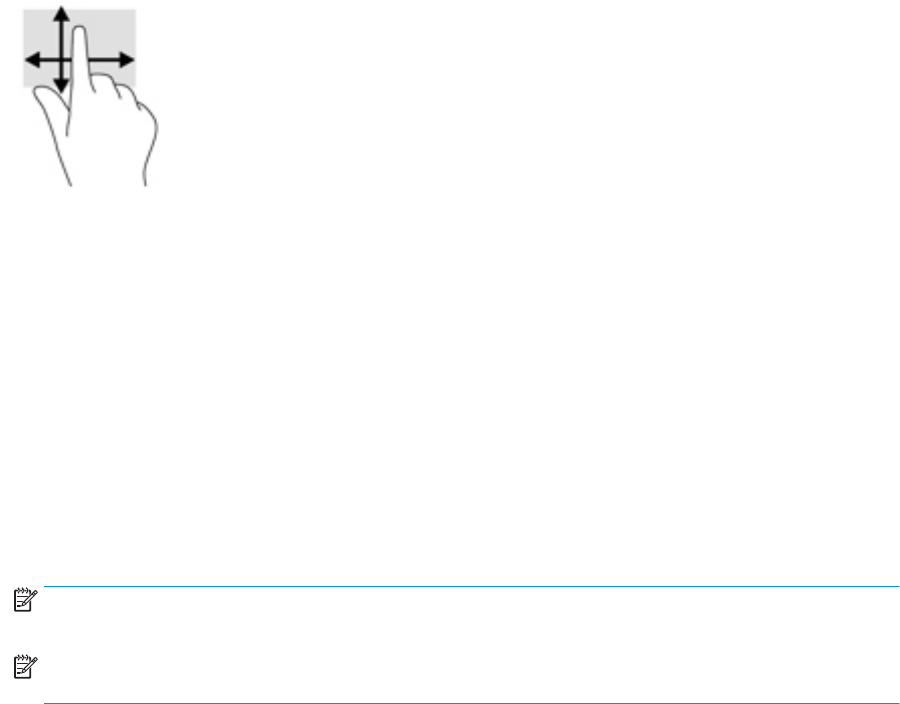
Streichbewegung mit einem Finger (nur Touchscreen)
Streichen Sie mit einem Finger zum Schwenken und Blättern innerhalb von Listen und Seiten oder um ein
Objekt zu bewegen.
●
Um den Mauszeiger auf dem Bildschirm zu bewegen, streichen Sie mit einem Finger in die gewünschte
Richtung über den Bildschirm.
●
Um ein Objekt zu bewegen, drücken Sie und halten Sie Ihren Finger auf ein Objekt und ziehen Sie dann
Ihren Finger, um das Objekt zu bewegen.
Verwenden einer optionalen Tastatur oder Maus
Mit einer optionalen Tastatur oder Maus können Sie Eingaben machen, Elemente auswählen, einen Bildlauf
durchführen und die gleichen Funktionen verwenden wie mit Touch-Bewegungen. Mit der Tastatur können Sie
nicht nur schreiben, sondern auch bestimmte Funktionen mithilfe der Aktionstasten und
Tastenkombinationen ausführen.
Verwenden einer Bildschirmtastatur (nur bestimmte Produkte)
1. Um die Bildschirmtastatur anzuzeigen, tippen Sie auf das Tastatursymbol im Infobereich ganz rechts auf
der Taskleiste.
2. Beginnen Sie mit der Eingabe.
HINWEIS: Möglicherweise werden über der Bildschirmtastatur Vorschläge zur Eingabe angezeigt.
Tippen Sie zum Auswählen auf ein Wort.
HINWEIS: Die Aktionstasten und Tastenkombinationen werden nicht auf der Bildschirmtastatur
angezeigt und können dort nicht verwendet werden.
Verwenden einer optionalen Tastatur oder Maus 29










